3 modi per bloccare gli annunci YouTube su Android
Varie / / November 28, 2021
Sin dalla sua nascita nel 2005, l'umanità ha avuto una simpatia particolare per YouTube. La piattaforma di streaming video registra quasi 500 ore di video ogni giorno. Tuttavia, la solida amicizia tra umani e YouTube è spesso ostacolata da pubblicità di terze parti indesiderate.
Gli annunci sono diventati una parte essenziale di Internet e hanno fatto sentire la loro presenza, soprattutto su YouTube. I video su YouTube sono spesso persi nella pletora di annunci pubblicitari che hanno iniziato ad apparire più frequentemente che mai. Questi annunci tendono a comparire in qualsiasi momento durante un video e interrompono l'intero flusso di visualizzazione. Quindi, se stai cercando una guida per bloccare gli annunci di YouTube su un telefono Android, resta con noi fino alla fine di questo articolo.
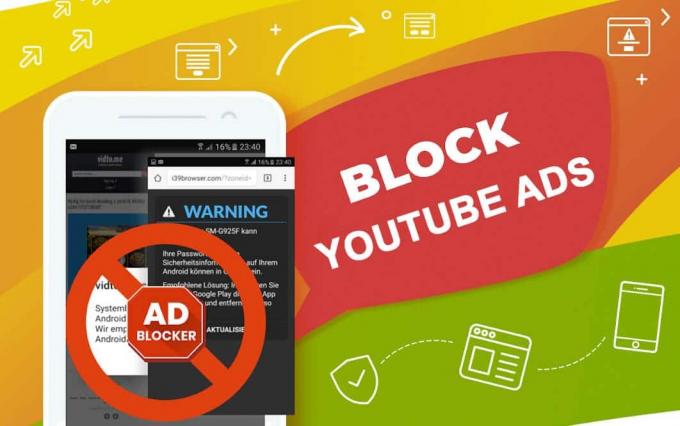
Contenuti
- 3 modi per bloccare gli annunci YouTube su Android
- Perché vedi gli annunci di YouTube?
- Metodo 1: Scarica YouTube Vanced
- Metodo 2: usa AdLock per bloccare gli annunci
- Metodo 3: utilizzare il browser AdBlocker per sbarazzarsi degli annunci pubblicitari
3 modi per bloccare gli annunci YouTube su Android
Perché vedi gli annunci di YouTube?
È facile condannare gli annunci di YouTube, ma la verità è che sono una fonte di entrate essenziale non solo per YouTube ma anche per i creatori della piattaforma. Inoltre, YouTube offre agli utenti la possibilità di eseguire l'aggiornamento a YouTube premium, che limita al minimo il numero di annunci. Tuttavia, se ritieni che questi annunci siano dirompenti e vuoi sbarazzartene gratuitamente, ecco una guida su come bloccare gli annunci YouTube su Android.
Metodo 1: Scarica YouTube Vanced
YouTube Vanced è una versione più oscura e sofisticata di YouTube. È tutto ciò che gli utenti di YouTube si aspettano dall'applicazione. Vanced consente agli utenti di riprodurre video in streaming per ore senza alcun tipo di interruzione e, come ciliegina sulla torta, l'applicazione può riprodurre l'audio in background mentre si utilizzano altre applicazioni sul telefono. Ecco come puoi installare e utilizzare YouTube Vanced sul tuo telefono:
1. Scarica e installaYouTube ha superato e micro-G app sul tuo smartphone Android. Questa app ti consente di collegare il tuo account YouTube ai server di Google.


Nota: Durante l'installazione, le app, il tuo dispositivo ti chiederà di concedere l'autorizzazione per installare applicazioni da fonti sconosciute. Concedi tutte le autorizzazioni procedere.
2. Una volta installate entrambe le applicazioni, apri YouTube ha superato e REGISTRAZIONE con il tuo account Google.
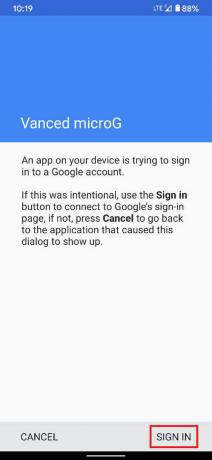
3. Goditi video e musica senza interruzioni, che vengono riprodotti anche se vengono tenuti aperti in background.
Metodo 2: usa AdLock per bloccare gli annunci
AdLock è nato per prevenire gli annunci su YouTube e finora ha svolto un lavoro encomiabile. L'applicazione libera il tuo browser dagli annunci pubblicitari e ti offre una pratica alternativa per YouTube. Ecco come puoi bloccare gli annunci di YouTube utilizzando AdLock:
1. Scarica e installa il AdLock applicazione.
2. Apri l'applicazione e accendere la funzione di blocco.
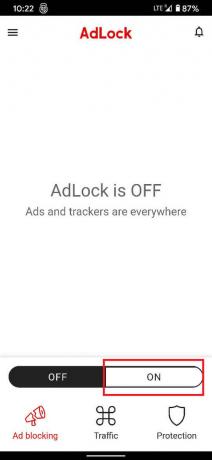
3. Ora aperto Youtube e riproduci qualsiasi video di tua scelta, quindi tocca il 'Condividere' opzione sotto il video.
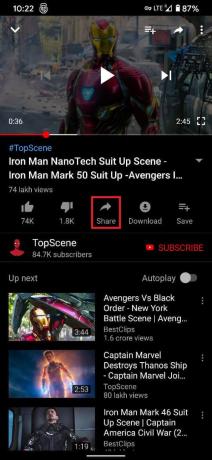
4. Dall'elenco delle opzioni che appaiono, tocca il 'AdLock Player.’

5. Guarda i video di YouTube senza annunci sul tuo telefono Android.
Leggi anche:6 modi per riprodurre YouTube in background
Metodo 3: utilizzare il browser AdBlocker per sbarazzarsi degli annunci pubblicitari
A parte i singoli Adblocker, alcuni browser bloccano completamente gli annunci pubblicitari di ogni tipo. AdBlocker è uno di questi browser che ti consente di riprodurre video di YouTube senza interruzioni da pubblicità ficcanaso.
1. Scarica il Blocco per annunci pubblicitari applicazione dal Google Play Store.
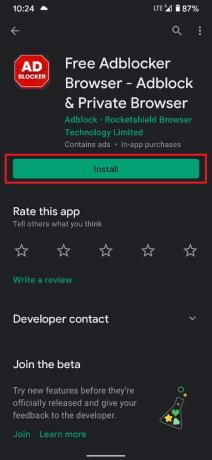
2. Apri il browser e vai su Sito web di YouTube.
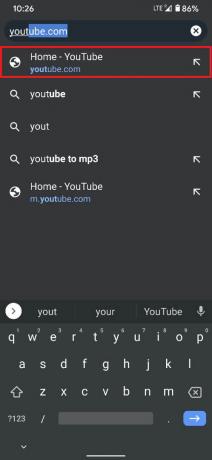
3. Nella schermata di YouTube, tocca il tre punti in alto per rivelare il opzioni di pagina.
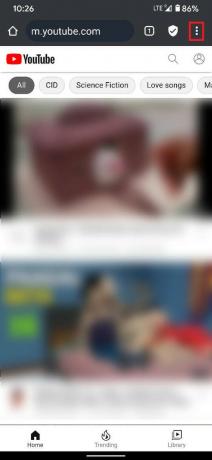
4. Dal menu, toccare il 'Aggiungere alla schermata Home' opzione.

5. Questo aggiungerà un collegamento alla pagina sulla schermata iniziale, offrendoti un rapido accesso a un'esperienza YouTube senza pubblicità.
Con ciò, sei riuscito a eludere con successo le pubblicità di YouTube e sei sulla strada giusta per goderti un flusso ininterrotto di video. Anche se ti sei sbarazzato degli annunci pubblicitari di YouTube, prova a supportare i tuoi creatori di YouTube preferiti per aiutarli a crescere.
Consigliato:
- Come mettere un video di YouTube in ripetizione su desktop o dispositivi mobili
- Che cos'è la Modalità con restrizioni di YouTube e come abilitarla?
- 9 modi per correggere l'errore di messaggio non inviato su Android
- Cambia il tuo nome, numero di telefono e altre informazioni nell'account Google
Speriamo che questa guida ti sia stata utile e che tu sia stato in grado di farlo blocca gli annunci YouTube sul tuo telefono Android. Tuttavia, se hai dei dubbi, sentiti libero di chiederli nella sezione commenti.



